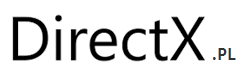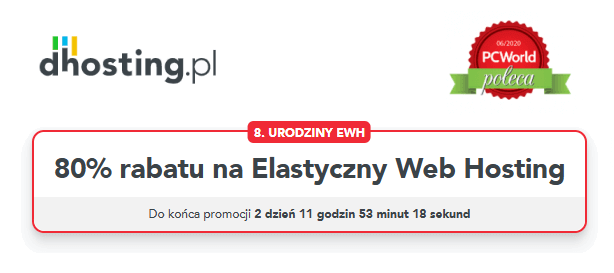DirectX to kluczowy element oprogramowania, który odpowiada za komunikację między grą a sprzętem komputerowym, zwłaszcza w zakresie grafiki i dźwięku. Czasami jednak, podczas grania w Fortnite lub inne gry, mogą wystąpić problemy techniczne, takie jak spadki wydajności, błędy graficzne czy awarie. W takich sytuacjach jednym z najważniejszych kroków diagnostycznych, które można podjąć, jest wygenerowanie raportu diagnostyki DirectX, znanego jako raport DxDiag. Ten raport dostarcza szczegółowych informacji o Twoim systemie, co może pomóc w identyfikacji i rozwiązaniu problemów.
Dlaczego warto wygenerować raport DxDiag?
Raport DxDiag zawiera informacje o specyfikacji Twojego komputera, w tym o wersji systemu operacyjnego, karcie graficznej, sterownikach i innych komponentach. Jest to bardzo przydatne narzędzie, które pozwala na szybkie zidentyfikowanie problemów związanych z kompatybilnością sprzętu lub oprogramowania. Epic Games oraz inne firmy wspierające gry mogą poprosić Cię o ten raport, aby lepiej zrozumieć przyczynę problemów, z którymi się zmagasz.
Jak wygenerować raport DxDiag?
Wygenerowanie raportu DxDiag jest proste i nie wymaga zaawansowanej wiedzy technicznej. Oto kroki, które należy wykonać:
- Otwórz narzędzie diagnostyczne DirectX (DxDiag):
- Naciśnij kombinację klawiszy Windows + R, aby otworzyć okno „Uruchamianie”.
- Wpisz dxdiag i naciśnij Enter. Spowoduje to uruchomienie narzędzia diagnostycznego DirectX.
- Pozwól narzędziu zebrać informacje:
- Po uruchomieniu narzędzia DxDiag, poczekaj kilka chwil, aż zbierze wszystkie informacje o Twoim systemie. Postęp można obserwować na pasku postępu w lewym dolnym rogu okna.
- Zapisz raport:
- Kliknij przycisk Zapisz wszystkie informacje na dole okna DxDiag.
- Wybierz lokalizację na swoim komputerze, w której chcesz zapisać raport, nadaj mu nazwę (np. „DxDiag.txt”), a następnie kliknij Zapisz.
- Przekaż raport do wsparcia technicznego:
- Jeśli kontaktujesz się z działem wsparcia technicznego Epic Games lub innym zespołem pomocy technicznej, załącz wygenerowany plik DxDiag do swojej wiadomości. Umożliwi to dokładniejsze zdiagnozowanie problemu.
Co zawiera raport DxDiag?
Raport DxDiag to plik tekstowy, który zawiera szczegółowe informacje o Twoim systemie. Zawiera on m.in.:
- Informacje systemowe: Dane o systemie operacyjnym, procesorze, pamięci RAM i wersji DirectX.
- Informacje o wyświetlaczu: Szczegóły dotyczące karty graficznej, takie jak model, ilość pamięci VRAM oraz wersja sterowników.
- Informacje o dźwięku: Dane na temat urządzeń audio, sterowników i innych elementów związanych z dźwiękiem.
- Informacje o wejściach: Informacje o podłączonych urządzeniach wejściowych, takich jak klawiatura, mysz czy kontrolery.
Podsumowanie
Wygenerowanie raportu DxDiag to szybki i prosty sposób na zdobycie szczegółowych informacji o Twoim systemie, które mogą pomóc w diagnozowaniu problemów z grami, takimi jak Fortnite. Dzięki tym informacjom dział wsparcia technicznego może szybciej zidentyfikować źródło problemów i zaproponować odpowiednie rozwiązania. Jeśli napotkasz trudności podczas gry, wygenerowanie raportu DxDiag powinno być jednym z pierwszych kroków, które podejmiesz.